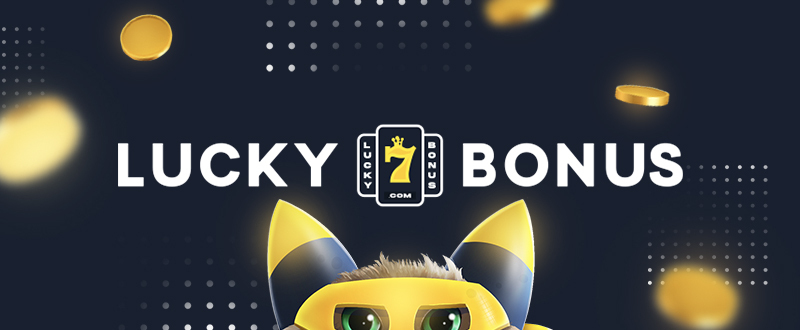La ShinoA est à utiliser pour les AbandonWares. Ces anciens jeux qui ont du mal à fonctionner sur nos PC récents.
On lance l’installation sous Windows pour configurer la disquette.
On redémarre en laissant la disquette dans le lecteur pour démarrer dessus : l’installation se termine et après un redémarrage on peut s’en servir pour lancer les jeux.
Cette disquette peut être notamment utilisée pour Virtual PC via cette astuce :
1-Démarrer Windows Virtuel normallement
2-Insérer la Disquette virtuelle dans le lecteur de VirtualPC
3-Redémarrer le PC Virtuel en invite de commande (redémarrer en mode MS-Dos)
4-A l’invite C:\WINDOWS, taper « A: » et valider
5-Le prompt se transforme en A:\
6-Taper « raz » et valider les avertissements divers jusqu’à la fin du processus de remise à zéro de ShinoA5
7-Taper ensuite « Install » et valider. Si tout se passe bien, l’écran d’installation de la ShinoA5 apparaît. Suivre les instruction données
8-Après, pour redémarrer au besoin la Shino, il suffit de démarrer le PC avec la disquette virtuelle dans le lecteur de disquette virtuelle, et c’est Shino qui démarre à la place de Windows
(Source : Maxou sur Gameslover’s Network Forums)
PS : ce pack comprend les drivers pour Cartes Soundblaster & autres cartes Son (Hercules…)